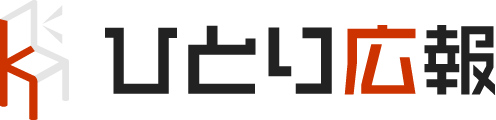Adobe Photoshop、Lightroomのプラグン Google Nik Collection。
簡単に写真加工できるプラグインとしてその魅力を紹介してきました。
Nik Collectionの概要は、PhotoshopとLightroomで使える画像加工プラグイン Google Nik Collectionが無料! の記事で紹介しています。
今回はその中でもHDR写真が作れる「HDR Efex Pro」を紹介します。
HDR定番ソフト Photomatix Pro と仕上がりの違いを比較しながら作り方を紹介します。
HDR Efex Proって何?
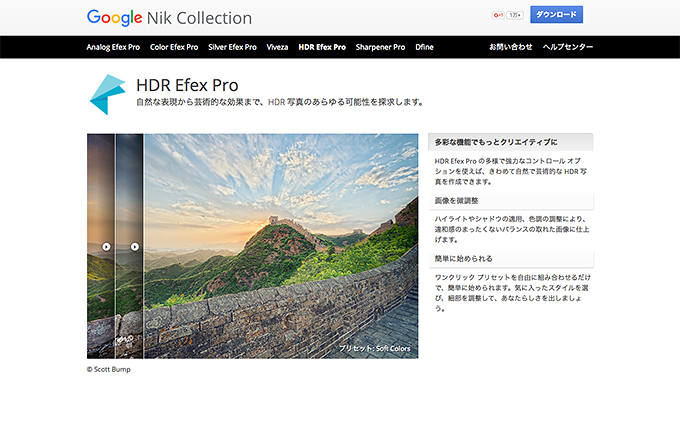
Googleから無償提供されているPhotoshop、LightroomのプラグインNik Collection。
HDR Efex Proもその一つで、専用ソフトを使わなくてもHDR加工ができちゃいます。
HDR EFX ProはPhotoshop、Lightroomのプラグインなので、HDR Efex Pro単体では動作しないので注意してくださいね

今回は上の写真をベースに、HDR Efex Proでは Lightroomに取り込んだ写真をHDRに、Photomatix Proでは通常の流れから作成していきます。
撮影したカメラはSONY RX100 MrakⅣ
ブラケット幅は±2EVで5ショット
スポンサーリンク
LightroomからHDR Efex Proを起動
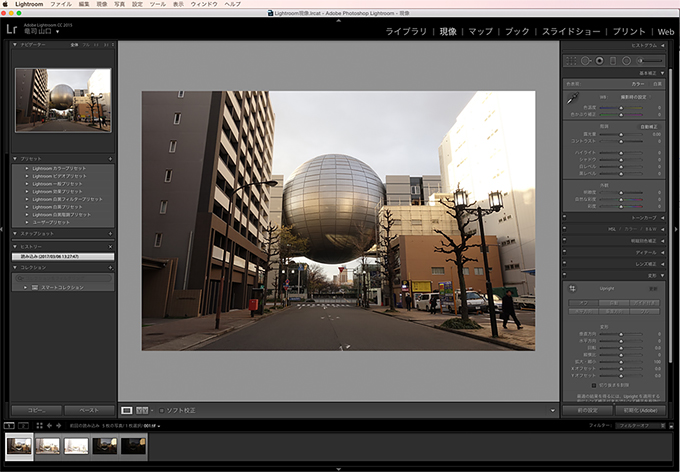
こちらがLightroomの現像画面。
Nik Collectionを操作するときは、「写真」→「他のツールで編集」からメニューを表示させます。

以前紹介した、Color Efex ProやDfineなどが並んでいますね。
そしてHDR Efex Pro が、、ないんですね(汗)
そうなんです。HDR Efex Proだけ別のメニューに入っています。
「ファイル」→「プリセットで書き出し」→「HDR Efex Pro2」から起動します。
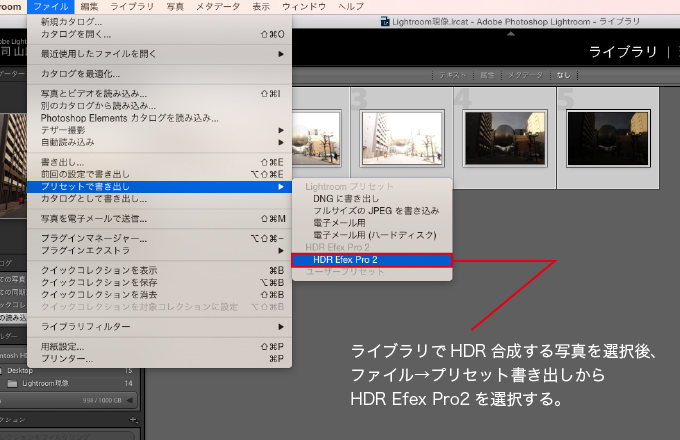
上の写真のように、複数枚の写真からHDR写真を合成することはもちろん、1枚の写真からでもHDRイメージを作成することができます。

いつでも露出を変えながら写真を撮るわけでもないですし、1枚からでも作成できるのはかなり楽です。(Photomatix Proも1枚からHDR作成は可能です。)
今回は、1枚の写真からHDR写真を作ります。
HDR Efex ProでのHDRの作り方
パラメータは大きく分けて「トーン圧縮」「トーン」の2つ。
他にはカラー調整の項目もありますがここでは使用していません。
プラグインなので専用ソフトとは違い簡易的だなというのが最初の印象です。
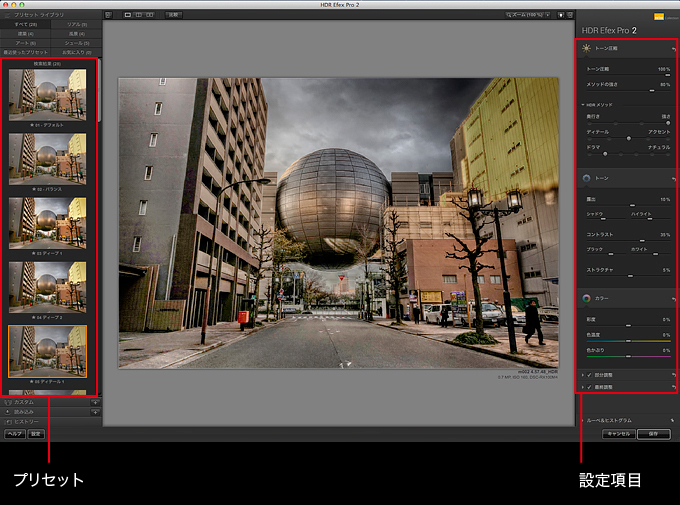
プリセットから好きなイメージを選び、細かい設定を右のメニューで調整する。これが基本的な流れです。
作例は、プリセットから「ディテール1」を選択、各パラメータの設定は以下の通り。
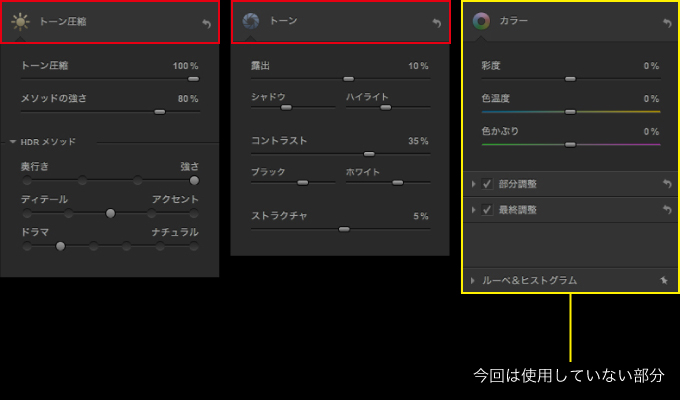
トーン圧縮の詳細設定
トーン圧縮で全体のバランスを決めます。
【トーン圧縮】
スライダを右に動かすと、ハイライト側が暗くなりシャドウが明るくなります。HDRらしい明調〜暗調までを再現する項目。右に動かすほどノイズが目立ちます。
【メソッドの強さ】
質感を強調する項目。右に動かすほど強調されます。影のシルエットなどが強調されます。
HDRメソッド
HDRメソッドの項目でHDRの味が決まります。各項目が4〜6段界の強弱なので簡単に設定できます。
【奥行き】
スライダを右に動かすと、奥行きが強調されます。左へ動かすと平坦な印象になります。
【ディテール】
詳細の強弱を決める項目。右に動かすごとに強調されます。最も左へ動かすと、ぼけたような印象になります。
【ドラマ】
左から右が単なる効果の強弱ではなく、効果そのものが違うように思います。かなり「独特」なので、使わなくてもOK。
トーンの詳細設定
トーンの項目で微調整します。
【露出】
全体の明るさの調整。右に動かすと明るく、左に動かすと暗くなります。
「シャドウ」「ハイライト」の項目はハイライト部分、シャドウ部分のみの露出を調整します。
【コントラスト】
全体のコントラストの強弱。ここまでHDR処理でコントラストは既についていますが、最後の仕上げに調整します。
ここでも「ブラック」「ホワイト」から部分的に調整が可能です。
【ストラクチャ】
トーン圧縮の「ディテール」と似た効果。ディテールが5段階の調整に対して、ストラクチャは−100〜+100までと細かい範囲で調整できる。
ディテールで大まかに決めておいて、こちらで追い込む感じです。
スポンサーリンク
HDR Efex Pro作成したHDR写真
上記の流れで元画像1枚から作ったHDRがこちら。

元画像1枚からのHDRとしてはなかなかだと思います。設定も簡単だし。
全体的にノイズが多いですが、これはHDR Efex PROにノイズだけを除去する機能がないためです。
なので、Lightroom側でノイズ処理をしてみました。

ざらつきが抑えられてHDRらしい感じになってきましたね。
では、ここでPhtomatix Proで同じ写真1枚からHDR化してみます。
設定項目が違うので同じ条件とは言い切れないですが、同じような仕上がりを目指しています。

同じような印象になりましたが、画面右上のハイライト側が飛んでしまっています。
Photomatixから作った時はノイズが目立ちそれを抑えるのに苦労しました。プログラム的な違いかと思いますが。
HDR Efex Proはここがいい!!
- 設定項目が少なくて簡単
- メニューの上から順番に設定していけばOK
- 元画像1枚からのHDRであればPhotomatixよりも使いやすい
と、初心者さんや「専用ソフトを買うのちょっと」って人にはオススメです。
ノイズ処理などはLightroomに任せるって感じでOKかと思います。
設定項目の言葉が独特で、最初は「どんな意味?」と思いましたが、モニタで効果を確認しながら作業すると「こういうことか」と感覚的にわかると思います。
スポンサーリンク
HDR Efex Proで作成したHDR写真
せっかくなのでブラケット撮影した写真でHDRを作ってみました。

これまでHDRの合成はPhotomatixが基本でしたが、HDR Efex Pro もプラグインとは思えないくらいの高い精度で合成できます。
Lightroom内で処理が完結できるのもいいですよね。
実際に使うまでは専用ソフトには及ばないと思っていましたが、かなりできる子ですね。
これが無料のプラグインなんですから、、ホントに素晴らしいっす。
それでは、今回はこのへんで。